
|
Những người yêu thích nhạc và phần mềm tự do họ không thể ngừng biết JACK, máy chủ âm thanh có độ trễ thấp. |
Sử dụng JACK
Cách dễ nhất để cấu hình máy chủ Audio JACK là sử dụng ứng dụng JACK Control (được gọi là Qjackctl). Điều này có thể dễ dàng khởi chạy từ LXPanel hoặc Wbar Dock. Để cấu hình card âm thanh của bạn, hãy nhấp vào nút 'Thiết lập'.

Trong ví dụ sau, hệ thống có thẻ Intel HDA tích hợp đã được chọn từ menu thả xuống 'Giao diện'. Nói chung, nếu giao diện âm thanh của bạn có trong danh sách này là do nó được ALSA và JACK hỗ trợ. Để sử dụng giao diện firewire, bạn sẽ phải chọn 'firewire' thay vì 'alsa' trong menu thả xuống 'Driver'. Điều rất quan trọng là đảm bảo rằng 'Thời gian thực' được chọn trong trường 'Thông số'. Một số khác cần kiểm tra trong thiết lập là trường 'Khoảng thời gian / bộ đệm'.
Nếu bạn đang gặp phải hiện tượng 'Xruns' hoặc âm thanh bị cắt, bạn cần tăng số này cho đến khi chúng biến mất. Nếu bạn đang ghi trực tiếp vào một bản ghi, con số độ trễ thấp là không quá cần thiết, nhưng nếu bạn đang ghi âm thông qua một plugin hoặc ứng dụng âm thanh khác được chuyển đến bản ghi thì bạn cần có độ trễ thấp. Để sử dụng JACK với bộ tổng hợp và plugin MIDI, bạn nên tăng giá trị 'Giới hạn thời gian (mili giây)' lên 3000 mili giây (hoặc hơn) để có độ ổn định tốt hơn.
Tạo kết nối
Hầu hết các ứng dụng, sau khi khởi động và chạy trong JACK, sẽ quản lý các kết nối của chúng từ chương trình bạn đang sử dụng, mặc dù đôi khi cần sử dụng chức năng 'Connect' trong JACK Control để kết nối các ứng dụng hoặc thậm chí phần cứng như bàn phím MIDI. Trong ví dụ sau, chúng tôi kết nối các đầu ra MIDI của bàn phím ảo 'VMPK' để điều khiển ngân hàng âm thanh của bộ tổng hợp Qsynth. Cửa sổ 'Kết nối' có ba tab. Tab 'Âm thanh' hiển thị các kết nối âm thanh được tạo từ đầu vào micrô hoặc đường truyền của thẻ với ứng dụng bạn đang sử dụng và từ ứng dụng đến đầu ra hiện tại của thẻ âm thanh. Tab 'MIDI' là để tạo kết nối phần cứng và phần mềm sử dụng 'JACK MIDI' và tab ALSA cũng làm tương tự cho các ứng dụng sử dụng 'ALSA MIDI'.
Đối với những định hướng đồ họa hơn, cũng có hai tiện ích patchbay thay thế để tạo kết nối trong AV Linux: Patchbay linuxDSP JP1 nằm trong menu 'JACK Plugins' và 'Patchage', được tìm thấy trong menu 'Audio' và được hiển thị trong hình sau.
Một vài lưu ý bổ sung
Một điều nhắc nhở tôi về Qsynth là nó không đi kèm với một ngân hàng âm thanh được tải theo mặc định (tôi nghĩ rằng nó có thể được cấu hình để làm như vậy), vì vậy lần đầu tiên nó không phát ra âm thanh và một số người dùng lười biếng có thể đã khó khăn ( có). Vì tôi cũng khá thiếu hiểu biết, Qsynth là người quản lý bộ tổng hợp Fluydsynth, vì vậy tôi tưởng tượng có một cách để nó tải một ngân hàng theo mặc định, nhưng vì tôi khá lười biếng, tôi chưa hiểu được điều đó. Hãy yên tâm rằng khi chúng ta nói về synths, tôi sẽ cố gắng cung cấp cho bạn giải pháp, trong khi bạn sẽ phải tìm kiếm trong Google. Để tải soundbank vào Qsynth, hãy chuyển đến menu 'Cài đặt'.
Trong tab 'Soundfonts', chúng tôi sẽ tải (nút 'Mở') ngân hàng mà Av Linux mang lại và nằm trong đường dẫn '/ usr / share / sound / sf2 ′. Trên Internet có rất nhiều ngân hàng miễn phí mà tôi sẽ đề cập, để tránh rắc rối trên trang MuseScore có 3 ngân hàng khá phong phú, trong số đó có ngân hàng mặc định của Av Linux.
Khi ngân hàng âm thanh được mở, Qsynth sẽ cảnh báo bạn rằng nó phải khởi động lại công cụ âm thanh và bạn sẽ nói có. Tại thời điểm này, VMPK sẽ ngắt kết nối với Qsynth, nhưng bạn đã biết cách kết nối nó rồi phải không? (Một gợi ý: Qjackctl> Cửa sổ kết nối> Chọn một, chọn một khác> Kết nối).
Bây giờ bạn vào VMPK và nhấn bàn phím máy tính của bạn (hoặc bạn nhấn vào bàn phím ảo)… “tuyệt” phải không? 😉
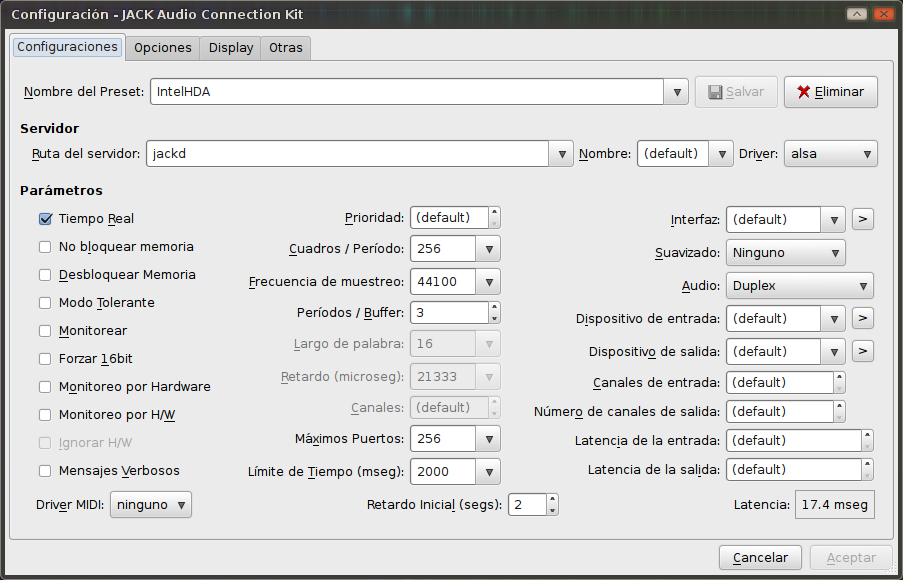
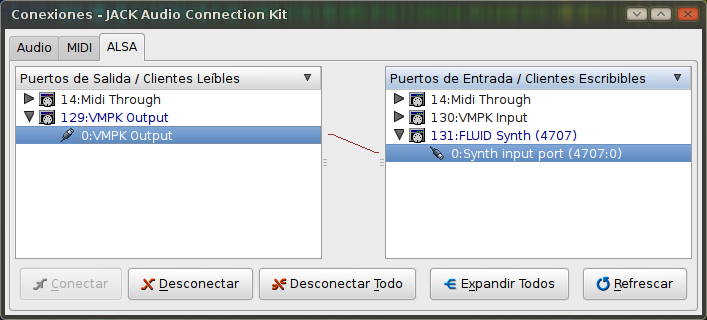
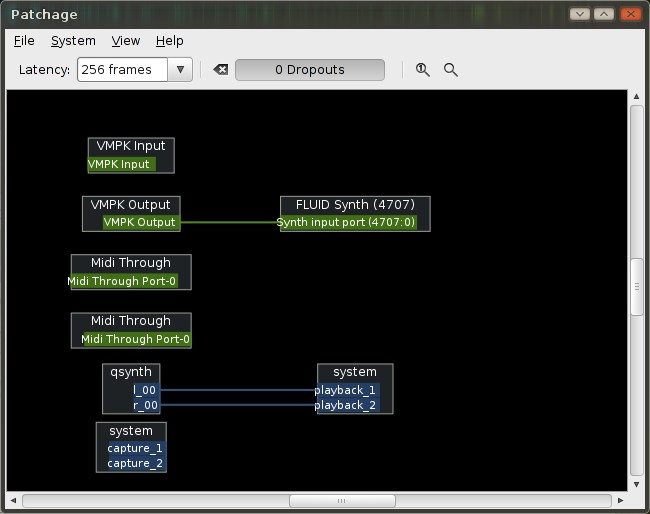
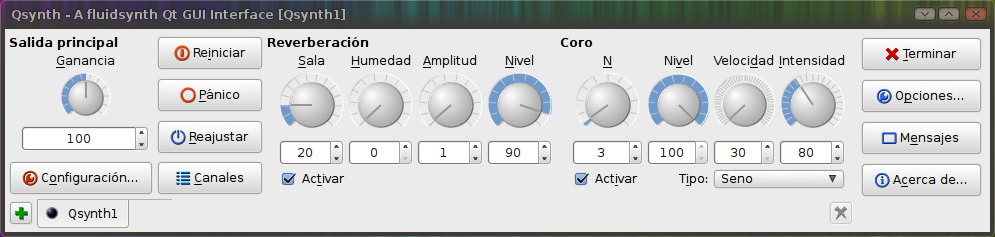

Cảm ơn Baltar !! như mọi khi với âm thanh đi đầu! Chúc mừng
Nhờ bài đăng này và đề cập đến Patchage, tôi đã có thể định cấu hình PureData một cách cực kỳ đơn giản, vì đối với những nhu cầu cần thiết, tôi có thẻ intel HDA và một Soundblaster của năm Mikaela và tôi không hiểu chúng liên quan như thế nào đến các chương trình khác nhau trong Kubuntu 12 của tôi.
Cảm ơn bạn.
Cảm ơn bạn!. Thực sự, đây là một mục được cứu từ lâu. Nhưng viết về những điều này đòi hỏi người đọc phải tìm hiểu về JACK và Qjackctl, nên tôi không tiện bỏ qua. 😀
Trong vài ngày nữa và tốt hơn nữa 😀
Xin chào, ra khỏi ngữ cảnh một chút. Có cách nào để sửa lỗi phát hiện màn hình phụ không? kể từ khi hệ thống của tôi được nâng cấp từ Linux Core 3.7 lên Linux Core 3.8.3-203.fc18.i686, nó không còn phát hiện ra hệ thống bổ sung mà tôi luôn làm việc với PC của mình với Fedora Linux 18 thông qua HDMI vì đây là đầu ra cổng duy nhất ngoài VGA tôi đã tìm kiếm nhưng không tìm thấy như thế nào.
Chúc mừng !!